Chrome puede abrir algunos formatos de archivo comunes. Puede mostrar la mayoría de los formatos de imagen, incluidos los archivos SVG e ICO. También puede previsualizar archivos PDF. De hecho, Chrome tiene un lector de PDF razonablemente bueno. Incluso puede convertir una página web en un archivo PDF que puede imprimir. Dicho esto, el lector de PDF de Chrome es básico si desea hacer algo más que leer un documento PDF. La gente prefiere lectores de PDF dedicados como Foxit Reader, que le permite buscar texto en archivos PDF sin abrirlos. Cuando haces clic en un archivo PDF en Chrome, se abre automáticamente en el navegador. Chrome no redirige el archivo a su visor de PDF predeterminado. Tampoco ofrece guardar el archivo. Si no desea abrir archivos PDF en su navegador, puede obligar a Chrome a abrir archivos PDF en una aplicación externa.
Establecer visor de PDF predeterminado
Chrome enviará archivos PDF a su visor de PDF predeterminado. Antes de forzar a Chrome a abrir archivos PDF en una aplicación externa, decida a qué aplicación desea que se abra el PDF. Configúrelo como el visor de PDF predeterminado.
Para configurar el visor de PDF predeterminado en Windows 10, abrala aplicación de configuración. Vaya al grupo de configuraciones de Aplicaciones. Seleccione la pestaña Aplicaciones predeterminadas. Haga clic en Establecer valores predeterminados por tipo de archivo. Desplácese por la lista sustancialmente larga de formatos de archivo y encuentre el formato de archivo .pdf. Seleccione su visor de PDF preferido.

Establecer protocolo PDF en Chrome
A continuación, debe indicarle a Chrome que deje de abrir archivos PDF y que los envíe a su visor de PDF predeterminado. Abra Chrome y escriba lo siguiente en la barra de URL.
chrome://settings/content
Desplácese hasta el final de esta ventana. Al final hay una sección llamada documentos PDF. Habilite la opción "Abrir archivos PDF en la aplicación de visor de PDF predeterminada". Haga clic en "Listo".
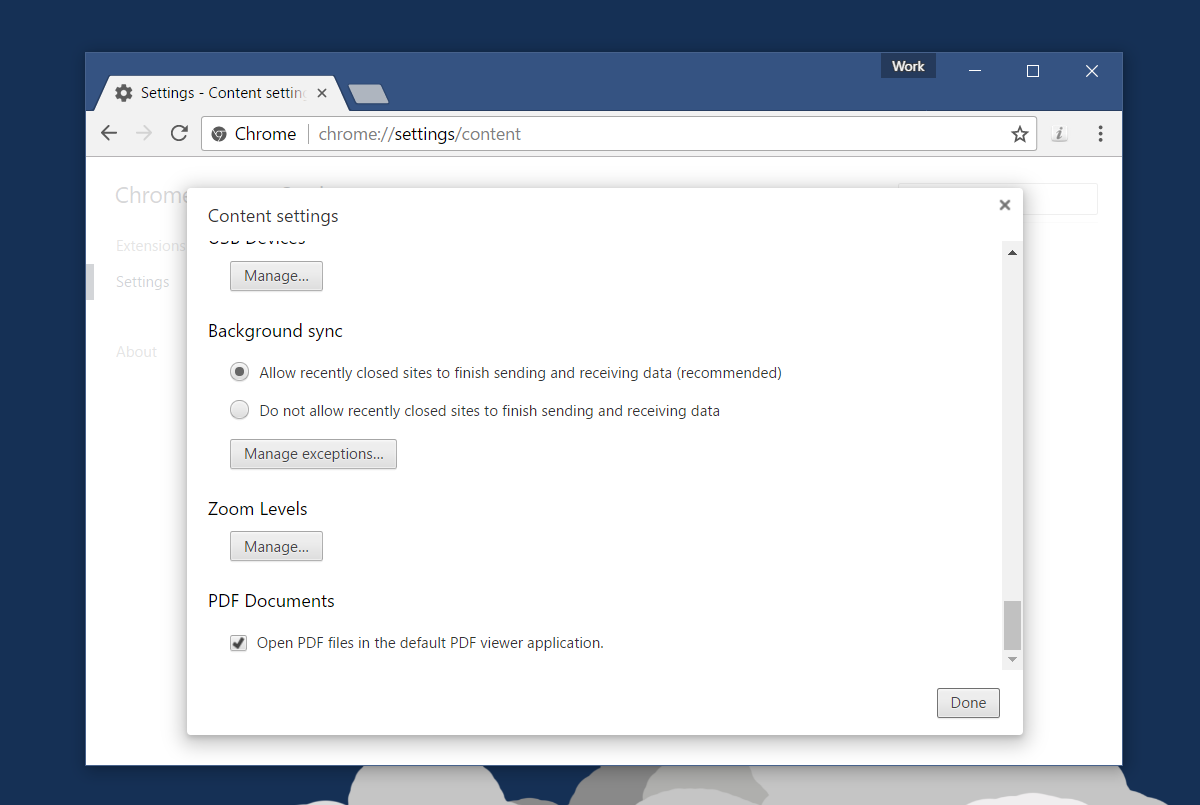
A partir de este momento, cada vez que haga clic en unenlace a un archivo PDF, se abrirá en su visor de PDF predeterminado. Puede haber un pequeño retraso entre cuando hace clic en el archivo y cuando se abre. Esto se debe a que el archivo se descargará primero antes de abrirse.
Cuando abres un archivo PDF en Chrome, no se abrenecesita descargar completamente antes de poder verlo. Las primeras páginas se pueden ver casi de inmediato, mientras que las otras páginas se descargan. Cuando obliga a Chrome a abrir archivos PDF en una aplicación externa, debe tener en cuenta el tiempo de descarga. Asegúrese de que su visor de PDF predeterminado no impida que otras aplicaciones le envíen documentos.













Comentarios